
Das Teilen von WLAN-Passwörtern mit Freunden und Familie kann mühsam sein, aber mit deinem treuen iPhone ist es ein Kinderspiel! In dieser Schritt-für-Schritt-Anleitung zeigen wir dir, wie du das WLAN-Passwort deines iPhones mühelos mit anderen teilen kannst. Egal, ob du das neueste iPhone-Modell oder eine ältere Version hast, diese Funktion ist auf iOS 11 und höher verfügbar.
Inhaltsverzeichnis
- Schritt 1: Stelle sicher, dass beide Geräte die Anforderungen erfüllen
- Schritt 2: Verbinde dich mit dem WLAN-Netzwerk
- Schritt 3: Teile das WLAN-Passwort
- Schritt 4: Authentifiziere dich mit Face ID oder Touch ID
- Schritt 5: Verbindung hergestellt!
- FAQ
Schritt 1: Stelle sicher, dass beide Geräte die Anforderungen erfüllen
Stelle sicher, dass dein iPhone und das Gerät, mit dem du das WLAN-Passwort teilen möchtest, beide auf iOS 11 oder einer neueren Version laufen. Diese Funktion ist auf dem iPhone 5s und neueren Modellen verfügbar. Solltest du Probleme mit dem Update auf iOS 17 haben, kann dir dieser Beitrag vielleicht helfen.
Schritt 2: Verbinde dich mit dem WLAN-Netzwerk
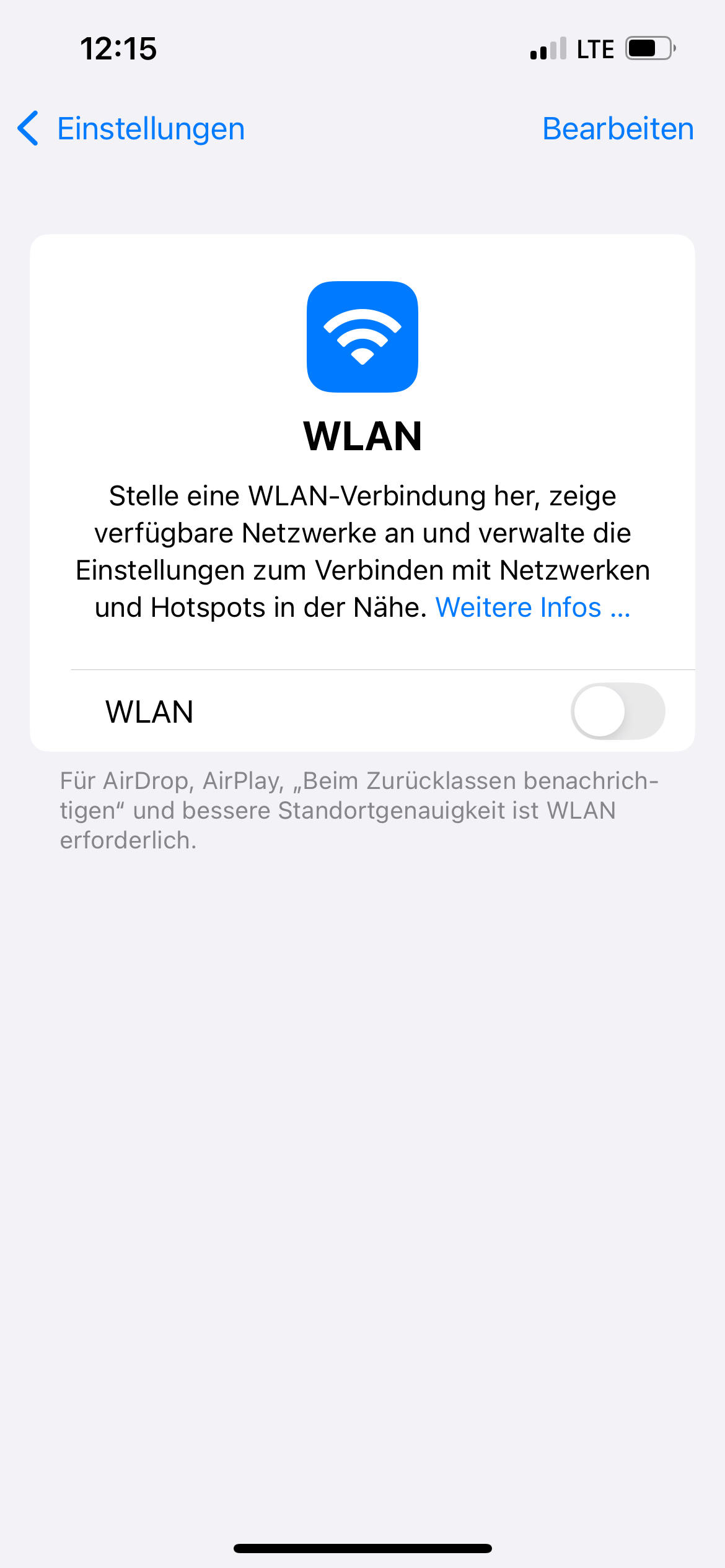
Gehe auf deinem iPhone zu „Einstellungen“ und tippe auf „WLAN“. Verbinde dich mit dem WLAN-Netzwerk, für das du das Passwort teilen möchtest. Stelle sicher, dass du bereits mit dem Netzwerk verbunden bist, bevor du zum nächsten Schritt übergehst. Wie du Netzwerkprobleme löst, kannst du in diesem Artikel nachlesen.
Schritt 3: Teile das WLAN-Passwort
Stelle jetzt auf dem Gerät, mit dem du das Passwort teilen möchtest, sicher, dass es entsperrt ist und sich in unmittelbarer Nähe zu deinem iPhone befindet. Es erscheint eine Popup-Benachrichtigung auf dem Gerät, auf dem der WLAN-Netzwerkname und die Option „Passwort teilen“ angezeigt werden. Tippe auf „Passwort teilen“.
Schritt 4: Authentifiziere dich mit Face ID oder Touch ID
Um mit dem Teilen des Passworts fortzufahren, fordert dein iPhone dich auf, dich mit Face ID oder Touch ID zu authentifizieren. Schaue einfach auf den Bildschirm deines iPhones oder lege deinen Finger auf den Home-Button, um deine Identität zu bestätigen.
Schritt 5: Verbindung hergestellt!
Sobald du dich erfolgreich authentifiziert hast, teilt dein iPhone automatisch das WLAN-Passwort mit dem anderen Gerät. Es wird sich ohne manuelle Eingabe des Passworts mit dem Netzwerk verbinden.
FAQ
Leider ist diese Funktion ausschließlich iPhones vorbehalten, die auf iOS 11 oder neueren Versionen laufen. Nicht-iPhone-Geräte müssen das WLAN-Passwort weiterhin manuell eingeben.
Stelle sicher, dass beide Geräte entsperrt sind und sich in unmittelbarer Nähe befinden. Wenn die Benachrichtigung immer noch nicht angezeigt wird, versuche, beide Geräte neu zu starten und den Vorgang zu wiederholen. Wie du dein iPhone neu startest, erfährst du hier.
Ja, du kannst das WLAN-Passwort nacheinander mit mehreren Geräten teilen, indem du denselben Vorgang verwendest.
Das Teilen des WLAN-Passworts deines iPhones war noch nie so einfach! Mit nur wenigen einfachen Schritten kannst du deine Freunde und Familie mühelos mit deinem WLAN-Netzwerk verbinden. Denke daran, dass diese Funktion auf iPhones verfügbar ist, die iOS 11 oder neuere Versionen ausführen. Genieße eine nahtlose Konnektivität und teile die WLAN-Liebe!
Dein iPhone unterstützt die Funktion nicht? Dann wird es vielleicht Zeit für ein Upgrade! Swappie bietet eine breite Auswahl an refurbished iPhones, wie z. B. Modelle aus unserer Premium-Serie (wie das iPhone 16 Pro, iPhone 15 Pro Max, iPhone 14 Plus) oder Modelle, die perfekt für Teenager sind. Jedes iPhone kommt mit einer 12-monatigen Garantie und einer 14-tägigen kostenlosen Rückgabemöglichkeit.
Mehr von Swappie:
Daten auf ein neues iPhone übertragen
Du hast ein neues iPhone und möchtest deine Fotos, Kontakte und Apps behalten? In unserem Ratgeber zeigen wir dir drei einfache Wege, um Daten von deinem alten iPhone auf dein neues zu übertragen. Lies, wie du Daten von einem alten iPhone auf ein neues überträgst.
iPhone-Lautsprecher zu leise?
Wenn dein iPhone-Lautsprecher zu leise ist, kann das viele Gründe haben – von Staub bis zu Softwareproblemen. Wir erklären dir, wie du die Ursache findest und den Ton wieder verbessern kannst. Erfahre mehr über Lösungen für leise iPhone-Lautsprecher.
Wie kann ich mein Handy verkaufen?
Möchtest du dein altes iPhone oder Smartphone verkaufen? Wir geben dir Tipps, wie du dein Gerät vorbereitest, den besten Preis erzielst und den Verkauf sicher abwickelst. Lies unseren Leitfaden zum Handyverkauf.
iPhone-Eintausch bei Swappie
Mit dem iPhone-Eintauschprogramm von Swappie kannst du dein altes Gerät einfach eintauschen und erhältst eine Gutschrift für den Kauf eines neuen. Mehr über das iPhone-Eintauschprogramm erfahren.
Bestes iPad für Studenten
Welches iPad eignet sich am besten fürs Studium? Wir vergleichen die Top-Modelle für Vorlesungen, Notizen und Multitasking – für jedes Budget. Sieh dir unsere Empfehlungen für Studenten-iPads an.
Warum Swappie-Handys immer mindestens 86 % Batterieleistung haben
Alle Swappie-iPhones werden mit einer garantierten Batterieleistung von mindestens 86 % verkauft. Erfahre, warum dieser Standard für längere Lebensdauer und bessere Leistung sorgt. Lies mehr über die Batteriestandards bei Swappie.
Swappies Expertenvergleiche:
iPhone 14 vs iPhone 15 (Kamera)
Lohnt sich der Umstieg auf das iPhone 15? Wir vergleichen die Kamera-Features wie 48 MP, Photonic Engine und Dynamic Island mit dem iPhone 14. Lies den Kamera-Vergleich iPhone 14 vs iPhone 15.
iPhone 13 Pro vs Samsung Galaxy S23
Welche High-End-Smartphone ist besser für dich geeignet? Wir stellen das iPhone 13 Pro dem Galaxy S23 gegenüber in Bezug auf Display, Leistung, Kamera und Akkulaufzeit. Zum Vergleich iPhone 13 Pro vs Samsung Galaxy S23.
iPhone 13 vs iPhone 15
Solltest du vom iPhone 13 auf das iPhone 15 upgraden? Wir beleuchten Unterschiede bei Design, Performance, Akku und Kamera, damit du die richtige Entscheidung triffst. Sieh dir den Vergleich iPhone 13 vs iPhone 15 an.
iPhone 14 vs iPhone 13
iPhone 14 oder iPhone 13 – welches Modell ist die bessere Wahl? Wir vergleichen Display, Kamera, Akkulaufzeit und Sicherheitsfunktionen wie Crash Detection. Lies den Vergleich iPhone 14 vs iPhone 13.
iPhone 12 vs iPhone 13
Was hat sich zwischen iPhone 12 und iPhone 13 wirklich verändert? Wir analysieren Kamera, Performance, Akkulaufzeit und Software-Support aus heutiger Sicht. Zum Vergleich iPhone 12 vs iPhone 13.
